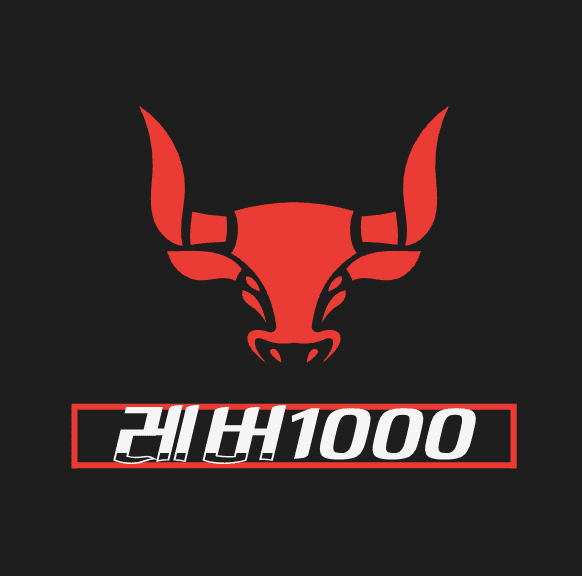Metatrader 4, 5의 다운로드 링크 및 로그인 방법을 알려드리겠습니다. 여기서는 XM을 기준으로 설명해드렸으나 자체 브로커 프로그램이 없는 경우나 데스크톱, 맥 컴퓨터에서 거래를 할 경우에는 이러한 방법으로 로그인하여 거래하실 수 있습니다.
웹트레이더를 활용하는 방법도 있지만, 기능적인 한계나 여러 편의성을 고려하신다면 MT4, 5를 다운로드 하여 사용하시는 것을 추천합니다.
여기서는 XM을 기준으로 설명해드리겠습니다.
메타트레이더 설치 및 로그인 가이드
먼저 XM에 가입하지 않으신 분들은 아래 링크에서 XM에 가입해주세요. 파트너 코드는 BQ22H입니다.
위 링크를 통해서 가입하신 후 문의사항이 생기시면 아래 텔레그램으로 도와드리겠습니다.
메타트레이더 다운로드 링크 접속
XM 계정에 로그인 한 후 프로그램 다운로드를 원하는 플랫폼(MT4 또는 MT5)을 가진 계좌에서 거래를 클릭합니다.
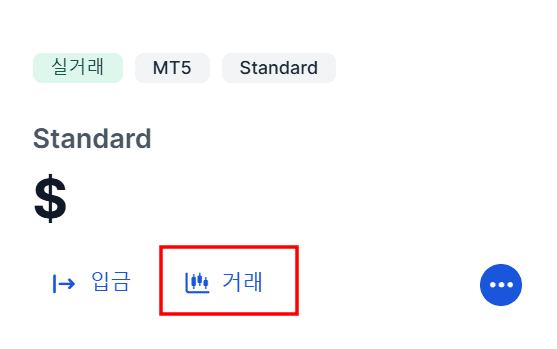
그럼 아래와 같이 데스크탑 앱 다운로드가 나오며 서버와 MT ID가 나옵니다. 앱을 다운로드 한 후에 ID를 복사합니다.
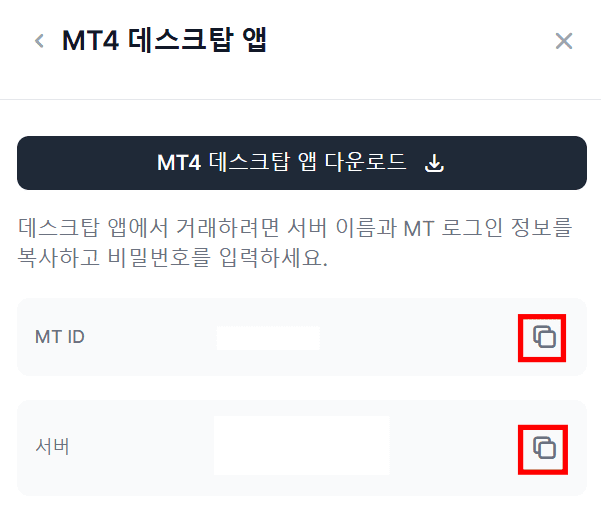
메타트레이더 다운로드
본인이 사용하고자 하는 버전에 맞게 메타트레이더를 다운로드 합니다.
메타트레이더 정보 확인, 설치 및 실행
설치가 다 되었다면 아래와 같이 서버를 선택할 수 있습니다. 위에서 설정된 서버를 들어가셔야 합니다. 본인의 서버가 맞다면 다음을 클릭해주세요.
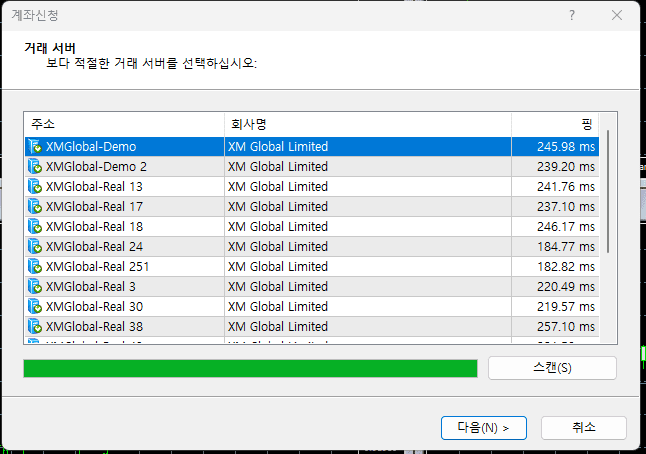
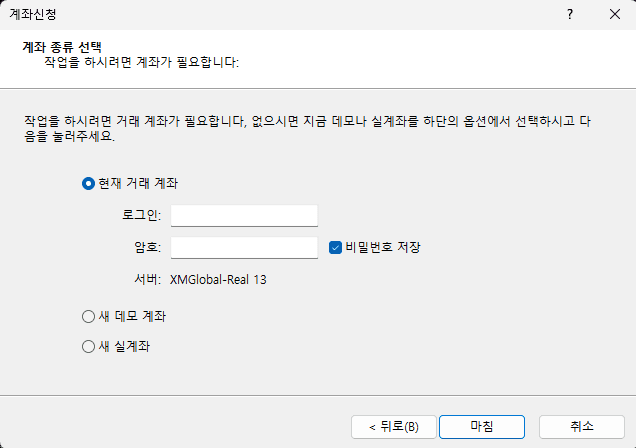
로그인 계정은 XM 회원페이지에서 본인의 계좌 옆에 있는 숫자가 계정입니다. 비밀번호는 계좌를 개설할 때 만들었던 비밀번호입니다. 다른 곳에 메모를 꼭 해두시기 바랍니다.
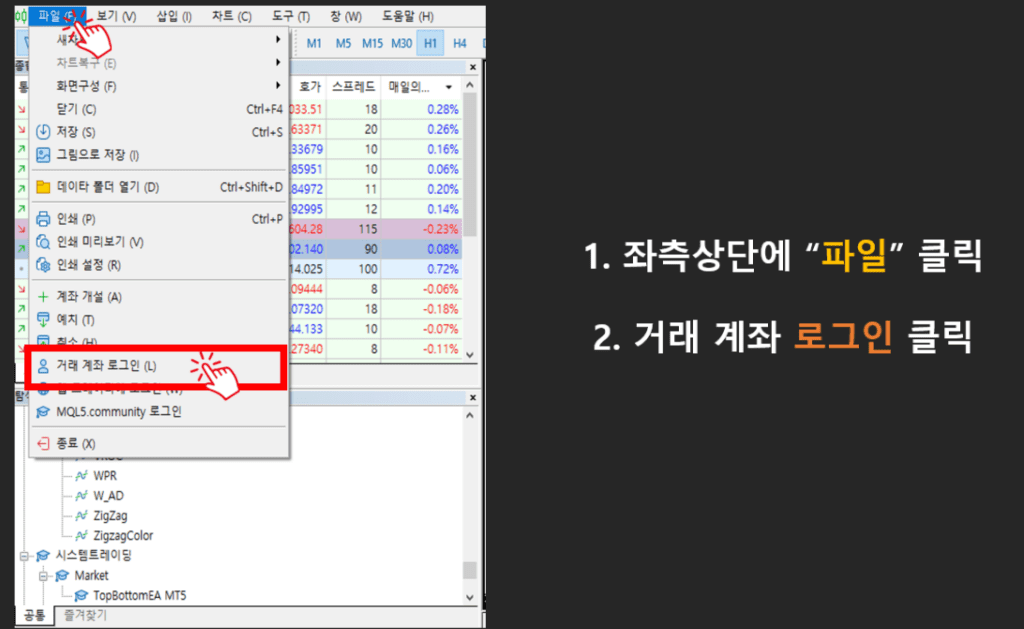
로그인 정보 입력
로그인 창에서는 아래 정보를 입력합니다.
- 로그인: 발급받은 계좌번호
- 비밀번호: 가입 시 설정한 비밀번호
- 서버: 계좌에서 거래를 클릭하면 나오는 서버
※ 서버 선택 시 정확하게 입력하지 않으면 로그인에 실패할 수 있으니 반드시 확인하세요.
정상적으로 로그인하면 차트가 보이게 되며, 상단 메뉴에서 “파일 > 거래 계좌 로그인”을 통해 추가 로그인도 가능합니다.
제가 추천하는 브로커는 아래와 같습니다. 아래 링크에서 각 브로커에 바로 가입하실 수 있습니다.
거래 전략별 브로커 추천
거래 전략별로 브로커를 추천해드리겠습니다. 아래 링크를 참고해보시기 바랍니다.